很多人不知的Excel技巧: 自动生成每行趋势图!
我是【桃大喵学习记】,欢迎大家关注哟~,每天为你分享职场办公软件使用技巧干货!
最近有个小伙伴问了如下问题:如何在每行数据的后面,批量生成这行数据的趋势图?
其实,这个问题我们在日常工作中也经常用到,今天就跟大家分享一个比较实用又简单的小技巧,使用Excel的迷你图功能轻松搞定。
如下图所示,我们要根据每行的销售数据,在最后一列生成每行销售额趋势图。
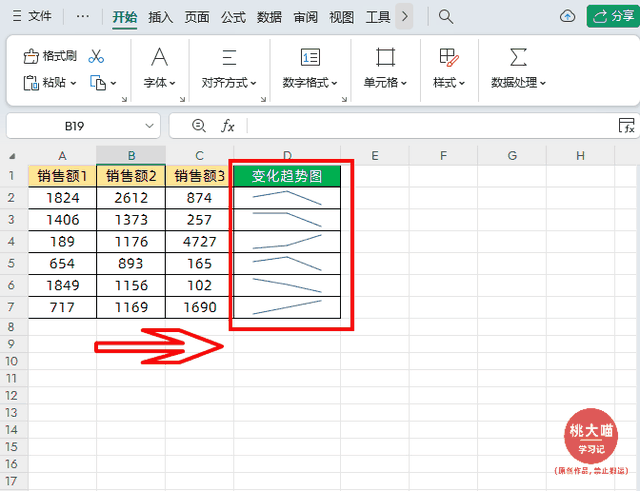
方法:(使用Excel的迷你图功能)
首先选择要插入趋势图的数据区域→然后选择【插入】-【迷你图】调出“创建迷你图”对话窗口→在弹出的“创建迷你图”对话窗口中,【数据范围】选择每行的数据(例如A2:C7),【位置范围】设置为$D$2:$D$7→最后点击确定即可。如下图所示
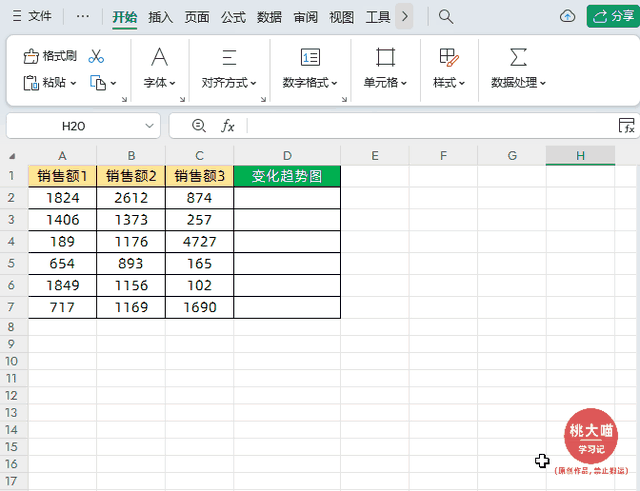
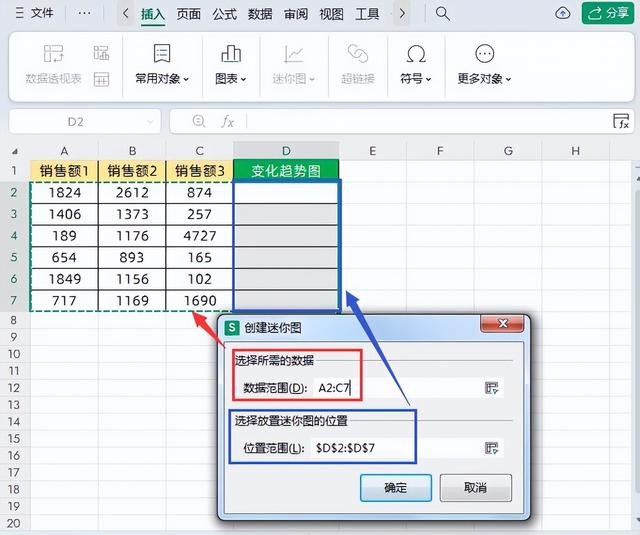
上面是批量生成每行趋势图,如我们想单独一个一个生成,然后下拉填充再批量生成的话的,只需在弹出的“创建迷你图”对话窗口中,【位置范围】设置为单个单元格不要绝对引用(例如D2),点击确认后,下拉拖动D2单元格的填充柄向下填充到其他行即可。
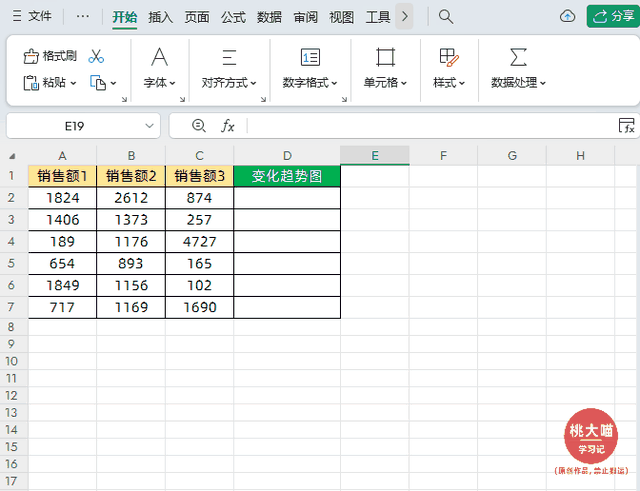
以上就是【桃大喵学习记】今天的干货分享~觉得内容对你有所帮助,别忘了动动手指点个赞哦~。大家有什么问题欢迎关注留言,期待与你的每一次互动,让我们共同成长!

